画面の明るさを調整
画面の明るさを、お好みの明るさに調整できます。
「自動調整」をオンにすると、周囲の明るさにあわせて画面の明るさを自動で調整します。(お買い上げ時は「自動調整」がオンになっています。)
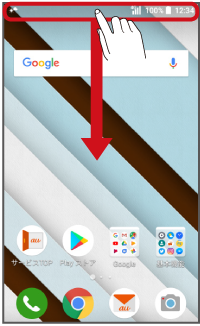
(1) ステータスバーを下にスライド
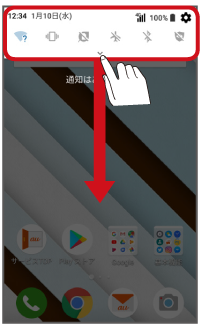
(2) さらに下にスライド
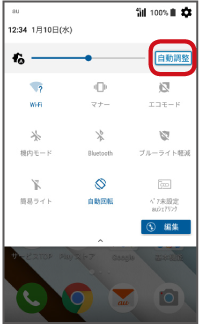
(3) 「自動調整」をタップ
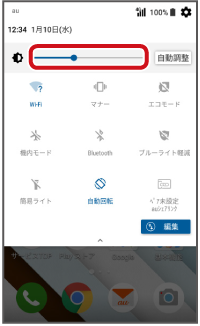
(4) スライダを左右にドラッグし、明るさを調整
※自動調整が解除された状態です。自動調整をオンに戻したいときは、「自動調整」をもう一度タップしてください。自動調整がオンの状態でも、スライダで明るさの基準値を変更できます。
壁紙を変更
ここでは、スマートフォンで撮影した写真を壁紙に設定する方法を説明します。
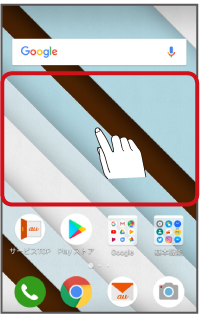
(1) ホーム画面の空きスペースをロングタッチ
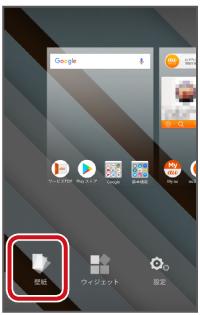
(2) 「壁紙」をタップ
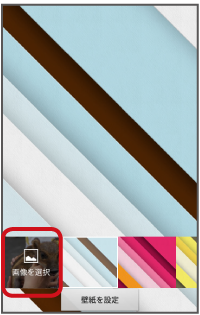
(3) 「画像を選択」をタップ
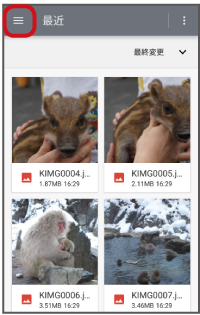
(4) ![]() をタップ
をタップ
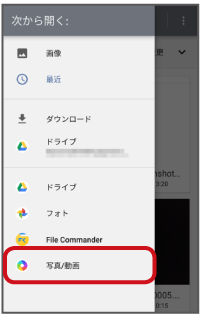
(5) 「写真/動画」をタップ
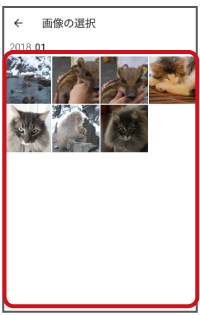
(6) 壁紙にしたい写真をタップ
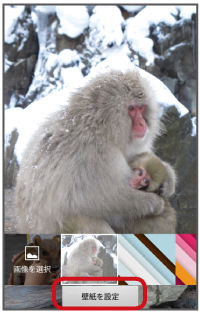
(7) 「壁紙を設定」をタップ
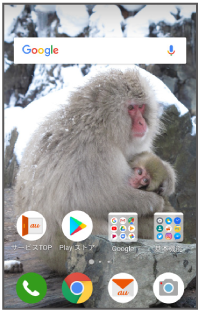
(8) 壁紙が変更されました
アプリを起動/アイコンを移動
アプリの起動方法(例:電話帳)
(1) 起動したいアプリのアイコンをタップ
(2) アプリが起動します
ナビゲーションバーについて
アプリが起動すると、画面全体がそのアプリの表示になります。
他の操作をしたいときは、画面下部のナビゲーションバーから操作をします。![]() (戻る):1つ前の画面に戻ります。
(戻る):1つ前の画面に戻ります。![]() (HOME):ホーム画面が表示されます。
(HOME):ホーム画面が表示されます。![]() (履歴):最近使用したアプリの一覧を表示します。
(履歴):最近使用したアプリの一覧を表示します。
最近使用したアプリを起動するには
![]() をタップして、履歴から該当のアプリの画面をタップするとすばやく元の画面に戻れます。
をタップして、履歴から該当のアプリの画面をタップするとすばやく元の画面に戻れます。
履歴の消しかた
履歴が増えすぎて見づらくなったときは、![]() をタップすると消すことができます。画面右下にある
をタップすると消すことができます。画面右下にある![]() をタップすると、表示されている履歴をまとめて消すことができます。
をタップすると、表示されている履歴をまとめて消すことができます。
アイコンの移動方法
(1) 移動したいアイコンをロングタッチ
(2) タッチしたままアイコンを移動する場所までドラッグ
(3) 置きたい場所で指を離す
アイコンが見当たらない場合
気づかずに画面をロングタッチして、アプリのアイコンが移動したりすることがあります。アイコンが見当たらない場合は左右の画面に移動していないか、フォルダの中に移動していないかを確認してください。
ウィジェットについて
時計や天気予報など、ホーム画面上でいつでも情報を確認できるアプリをウィジェットといいます。たとえば、ホーム画面に表示されているGoogle 検索バーも、ウィジェットです。
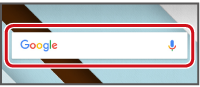
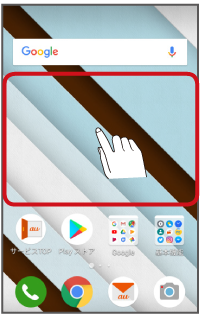
(1) ホーム画面の空きスペースをロングタッチ
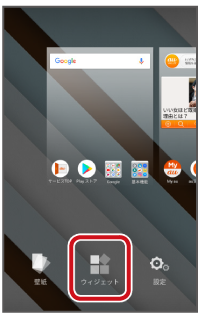
(2) 「ウィジェット」をタップ
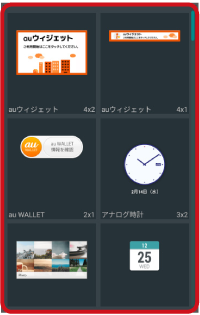
(3) 配置したいウィジェットをタップ
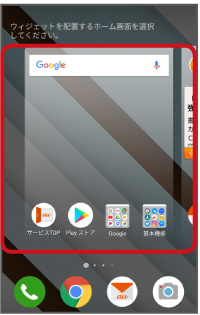
(4) ウィジェットを配置するホーム画面を選択
※左右にフリックして選択し、画面をタップします。
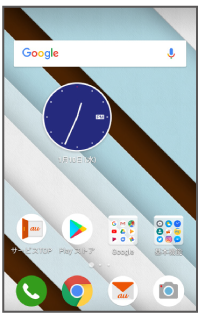
(5) ウィジェットがホーム画面に配置されました
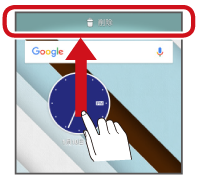
ウィジェットを削除する場合は
ウィジェットをロングタッチすると、画面上部に「削除」が表示されます。
そのままウィジェットを「削除」にドラッグします。
ウィジェットは、削除しても再度配置できます。
